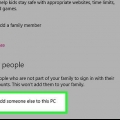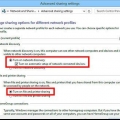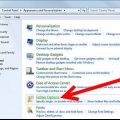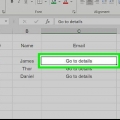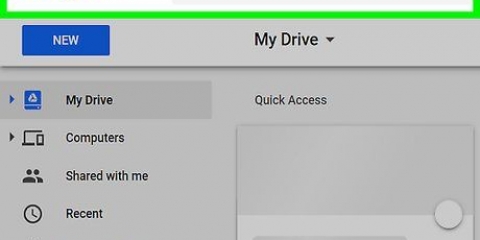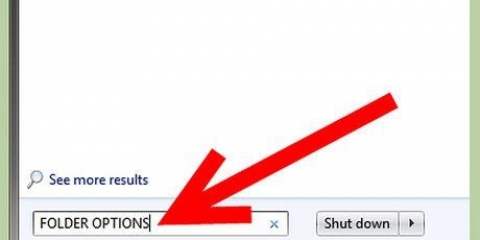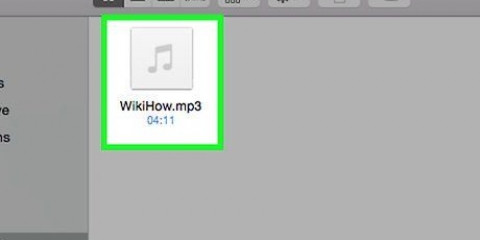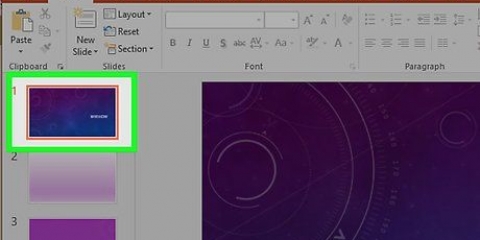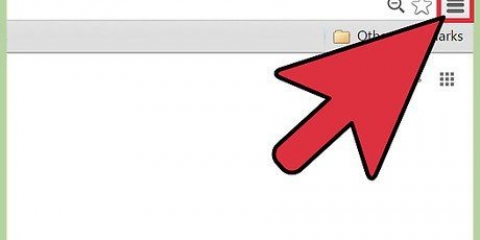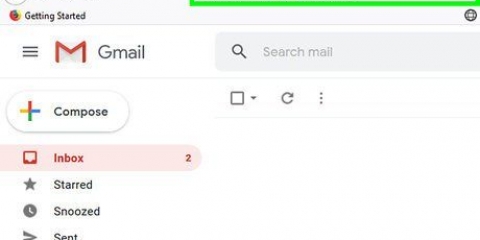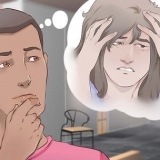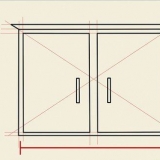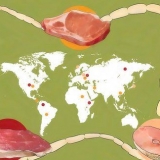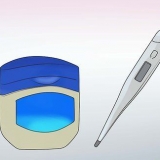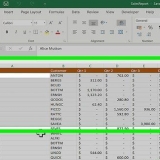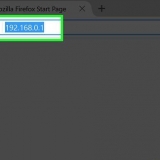Windows 8 und 10 haben auch eine zweite Option, die für Benutzer mit einem Touchscreen gedacht ist. Wählen Sie die Datei aus, tippen Sie im oberen Menü auf die Registerkarte Teilen und dann im oberen Menü auf Zip. Einige Versionen von Windows XP verfügen möglicherweise nicht über diese Option. Wenn Sie es nicht sehen, klicken Sie mit der rechten Maustaste auf eine leere Stelle in einem Ordner und wählen Sie Neu → Komprimierter (gezippter) Ordner. Geben Sie einen Namen ein und drücken Sie ↵ Geben Sie ein und ziehen Sie die Dateien in den gezippten Ordner. 
Klicken Sie in Windows 10 mit der rechten Maustaste auf die Datei und wählen Sie Kopieren nach → E-Mail-Empfänger. Der Empfänger der E-Mail klickt zuerst auf den Anhang, um den gezippten Ordner herunterzuladen. Um die Dateien zu bearbeiten (und manchmal nur anzuzeigen) muss die Datei entpackt (unkomprimiert) werden. Dies ist normalerweise so einfach wie ein Doppelklick darauf oder ein Rechtsklick darauf und die Auswahl von "Extrahieren" oder "Dekomprimieren".
Laden Sie die Dateien auf einen kostenlosen Cloud-Speicherdienst hoch. Teilen Sie den Inhalt des Ordners in kleinere Dateien auf und hängen Sie diese (komprimiert) an einzelne E-Mails an. Laden Sie WinRAR herunter und verwenden Sie es, um große Dateien in kleinere Teile aufzuteilen. Hängen Sie bei Bedarf jeden Teil separat an mehrere E-Mails an.
Alternativ können Sie den Ordner auch mit Strg-Klick, Rechtsklick oder mit einem Touchpad (Zwei-Finger-Klick) auswählen. Dies öffnet ein Dropdown-Menü mit o.ein. Kompresse. 

Wenn du iCloud Mail verwendest, klicke auf das Zahnrad in der Seitenleiste und dann auf Einstellungen. Wählen Sie unter Neu die Option "Mail Drop verwenden, um große Anhänge zu senden".` Jetzt können Sie Dateien bis zu 5 GB als Anhang senden, obwohl der Download-Link nicht länger als 30 Tage dauert. Teilen Sie den Inhalt des Ordners in mehrere Dateien auf und senden Sie diese in separaten E-Mails. Laden Sie die Dateien auf einen kostenlosen Cloud-Speicherdienst hoch.

Wisse, dass es mehrere Erweiterungen für komprimierte Dateien gibt. Die häufigsten sind .Postleitzahl, .komisch und .Teer.gz. `Zip`-Dateien sind bei weitem die gebräuchlichsten. Möglicherweise ist spezielle Software erforderlich, um die verschiedenen Erweiterungen zu handhaben. Die Komprimierung funktioniert, indem redundante Daten entfernt und durch kürzere Daten ersetzt werden, die zu einem späteren Zeitpunkt wiederhergestellt werden können. Viele bekannte Dateitypen wie JPEG oder MP3 sind bereits komprimiert und werden durch eine weitere Komprimierung nicht viel (wenn überhaupt) verkleinert. Wenn Sie über eine moderne Version von Microsoft Outlook verfügen, können Sie über die Option „Anhang“ einen regulären Ordner auswählen. Wenn Sie dazu aufgefordert werden, klicken Sie auf Komprimieren, um den Ordner zum Senden vorzubereiten.
Ordner als anhang hinzufügen
Die meisten E-Mail-Programme akzeptieren keinen normalen Ordner als Anhang, aber es gibt eine einfache Möglichkeit, dies zu optimieren. Das Komprimieren eines Ordners verwandelt ihn in eine Datei und verkleinert ihn auch, um zu verhindern, dass die Datei für die maximal zulässige Größe eines Anhangs zu groß wird. Befolgen Sie die nachstehenden Anweisungen für Ihr Betriebssystem.
Schritte
Methode 1 von 3: Windows 10, 8, 7, Vista oder XP

1. Suchen Sie den Ordner, den Sie als Anhang verwenden möchten. Wenn Sie mehrere Ordner senden möchten, verschieben Sie sie an denselben Ort. Halten Sie die Umschalttaste gedrückt und klicken Sie auf jeden, um alle gleichzeitig auszuwählen.
- Alternativ können Sie einfach einen neuen Ordner erstellen, die Dateien, die Sie senden möchten, darin ablegen und den Ordner komprimieren.

2. Komprimiere den Ordner. Rechtsklick auf den Ordner. Wählen Sie Kopieren nach → Komprimierter (gezippter) Ordner aus der Dropdown-Liste. Dadurch werden die Dateien auf eine überschaubarere Größe reduziert und in einem einzigen komprimierten Ordner zusammengefasst, der als "Archiv" bekannt ist.

3. Pinne den gezippten Ordner an deine E-Mail. Öffnen Sie Ihr E-Mail-Programm oder gehen Sie zu Ihrem Webmail-Dienst. Klicken Sie auf Anhängen (oder die Büroklammer) und wählen Sie den gezippten Ordner aus, als ob es eine normale Datei wäre. Warten Sie, bis der Upload abgeschlossen ist und senden Sie die E-Mail dann wie gewohnt.

4. Beheben Sie alle Fehler. Fast alle E-Mail-Dienste haben eine Beschränkung der Dateigröße, die Sie senden können. Wenn Sie eine Fehlermeldung erhalten und die E-Mail nicht gesendet werden kann, haben Sie mehrere Möglichkeiten:
Methode2 von 3:Mac OS X

1. Komprimieren Sie den Ordner, den Sie als Anhang senden möchten. Wählen Sie den Ordner aus und klicken Sie im Hauptmenü auf Datei → Komprimieren.

2. Hängen Sie den gezippten Ordner an Ihre E-Mail an. Verwenden Sie die Anhängefunktion wie für jede beliebige Datei und wählen Sie dann den gezippten Ordner aus.
Einige Benutzer haben gemeldet, dass in der Mail-App ein Fehler aufgetreten ist, der dazu führt, dass der Ordner ausgewählt wird, der den von Ihnen ausgewählten Ordner enthält. Wechseln Sie in diesem Fall in diesem Ordner zur `Listenansicht` und versuchen Sie es erneut.

3. Fehlerbehebung. Wenn der komprimierte Ordner für Ihr E-Mail-Programm immer noch zu groß ist, versuchen Sie die folgenden Lösungen:
Methode 3 von 3: Andere Betriebssysteme

1. Software für veraltete Betriebssysteme herunterladen. Wenn Sie Windows 2000 oder früher verwenden, benötigen Sie eine Komprimierungssoftware wie WinZip, um Ihren Ordner komprimieren zu können. Ebenso müssen Benutzer von Mac OS 9 möglicherweise StuffIt Expander herunterladen.

2. Finden Sie spezifische Anweisungen für Ihre Linux-Distribution. Die meisten Linux-Distributionen verfügen über eine integrierte Dateikomprimierungsfunktion. Klicken Sie beispielsweise in Ubuntu mit der rechten Maustaste auf den Ordner und wählen Sie "Komprimieren"...` aus dem Kontextmenü. Sie werden dann aufgefordert, einen Namen und einen Speicherort für das endgültige Archiv auszuwählen. Hängen Sie dieses Archiv an Ihre E-Mail an.
Tipps
Warnungen
- Wenn Sie einer komprimierten Datei verschlüsselte Dateien hinzufügen, kann die Verschlüsselung während der Extraktion unverschlüsselt sein. Wenn Sie sensible Informationen schützen möchten, ist es besser, diese Dateien nicht zu komprimieren.
Notwendigkeiten
- Computer
- Komprimierungssoftware
"Ordner als anhang hinzufügen"
Оцените, пожалуйста статью